기계 번역으로 제공되는 번역입니다. 제공된 번역과 원본 영어의 내용이 상충하는 경우에는 영어 버전이 우선합니다.
워터폴 차트 사용하기
워터폴 차트를 사용하면 값을 더하거나 뺄 때 순차적인 합계를 시각화할 수 있습니다. 워터폴 차트에서는 초기 값이 (양 또는 음의) 변화를 거치며 각 변경은 막대로 표시됩니다. 최종 합계는 마지막 막대로 표시됩니다. 폭포형 차트는 브리지라고도 하는데, 이는 막대 사이의 연결자가 막대를 서로 연결하여 시각적으로 두 막대가 동일한 스토리에 속한다는 것을 보여주기 때문입니다.
워터폴 차트는 특정 기간 내에서 또는 특정 기간에서 다른 기간으로의 변화를 표시할 수 있기 때문에 재무 데이터를 표시하는 데 가장 일반적으로 사용됩니다. 이렇게 하면 프로젝트 비용에 영향을 미치는 다양한 요인을 시각화할 수 있습니다. 예를 들어 워터폴 차트를 사용하면 같은 달의 총 매출액 대비 순이익 또는 작년부터 올해까지의 순이익 차이와 이러한 변화를 초래한 요인을 표시할 수 있습니다.
또한 워터폴 차트를 사용하여 통계 데이터(예: 고용한 신규 직원 수 및 1년 이내에 퇴사한 직원 수)를 표시할 수 있습니다.
워터폴 차트를 나타내는 아이콘은 다음과 같습니다.
워터폴 차트를 보여주는 스크린샷입니다.
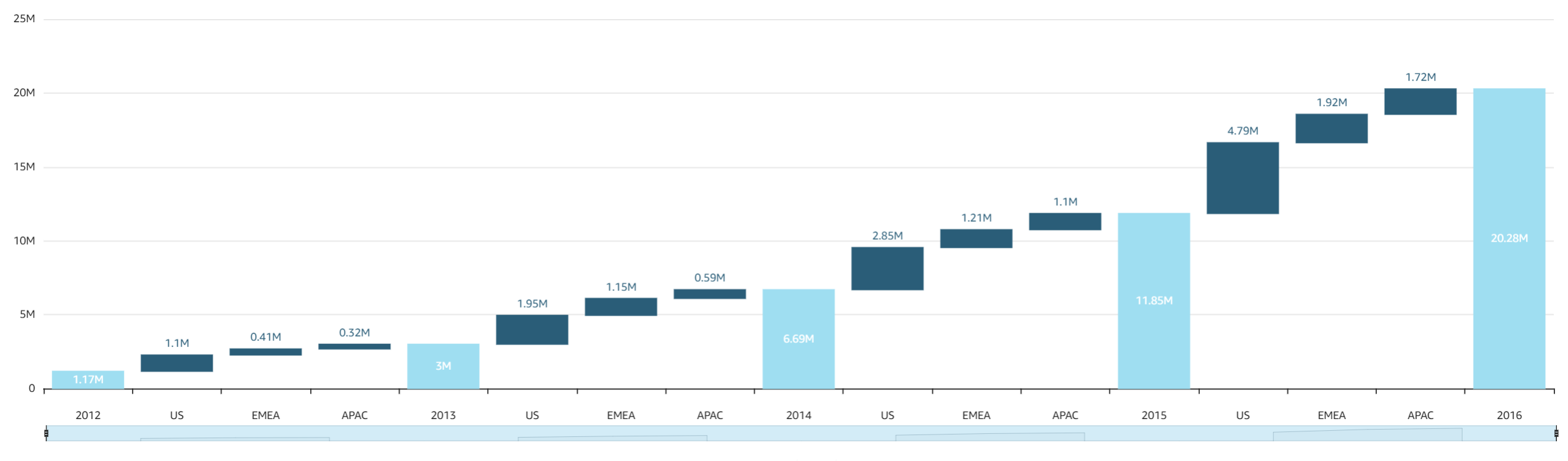
기본 워터폴 차트 시각화 생성하기
-
Amazon QuickSight를 열고 왼쪽 탐색 창에서 분석을 선택합니다.
-
다음 중 하나를 선택합니다.
-
새 분석을 생성하려면 오른쪽 상단에서 새 분석을 선택합니다. 자세한 내용은 Amazon QuickSight에서 분석 생성 단원을 참조하십시오.
-
기존 분석을 사용하려면 편집하려는 분석을 선택합니다.
-
-
추가(+), 시각화 추가를 선택합니다.
-
왼쪽 하단의 시각화 유형에서 워터폴 차트 아이콘을 선택합니다.
-
필드 목록 창에서 해당 필드 모음에 사용하려는 필드를 선택합니다. 워터폴 차트에는 값에서 하나의 범주 또는 측정값이 필요합니다.
-
(선택 사항) 하나 이상의 추가 필드를 [Group/Color] 필드 모음으로 끌어와 드릴다운 계층을 추가합니다. 드릴다운 추가에 대한 자세한 내용은 Amazon QuickSight에서 시각적 객체 데이터에 드릴다운 추가을 참조하십시오.
워터폴 차트에서 지원하는 기능을 이해하려면 QuickSight의 유형별 분석 형식을(를) 참조하십시오. 사용자 지정 옵션에 대한 내용은 Amazon QuickSight에서 형식 지정을(를) 참조하십시오.